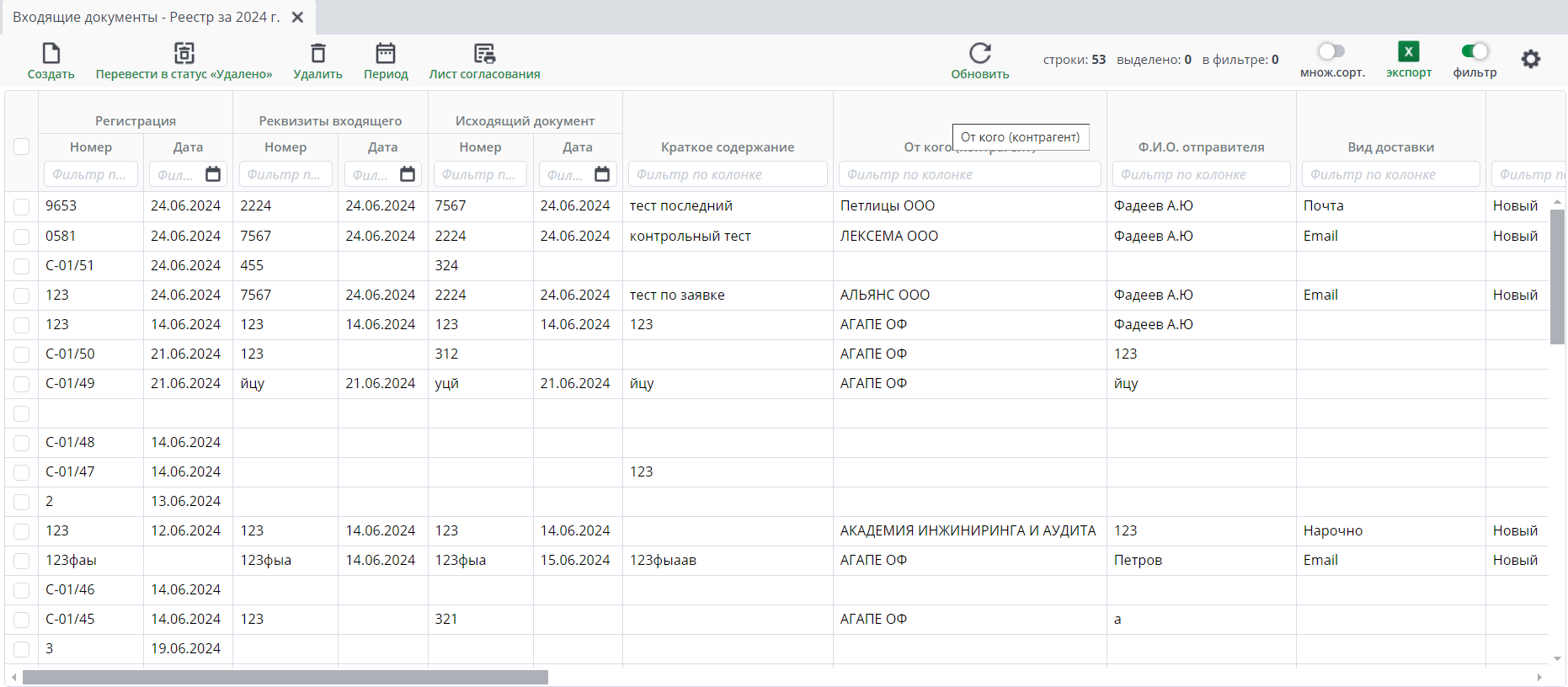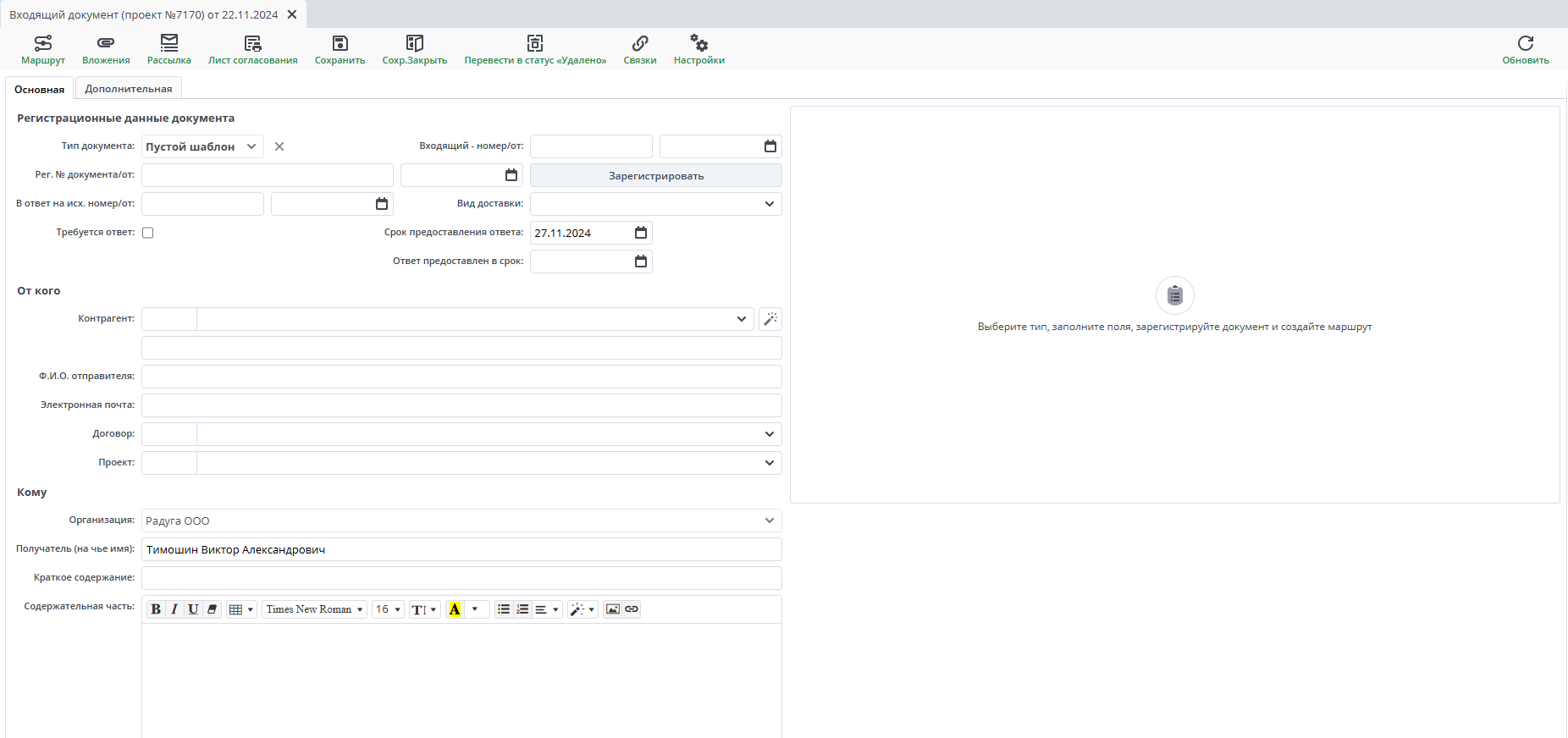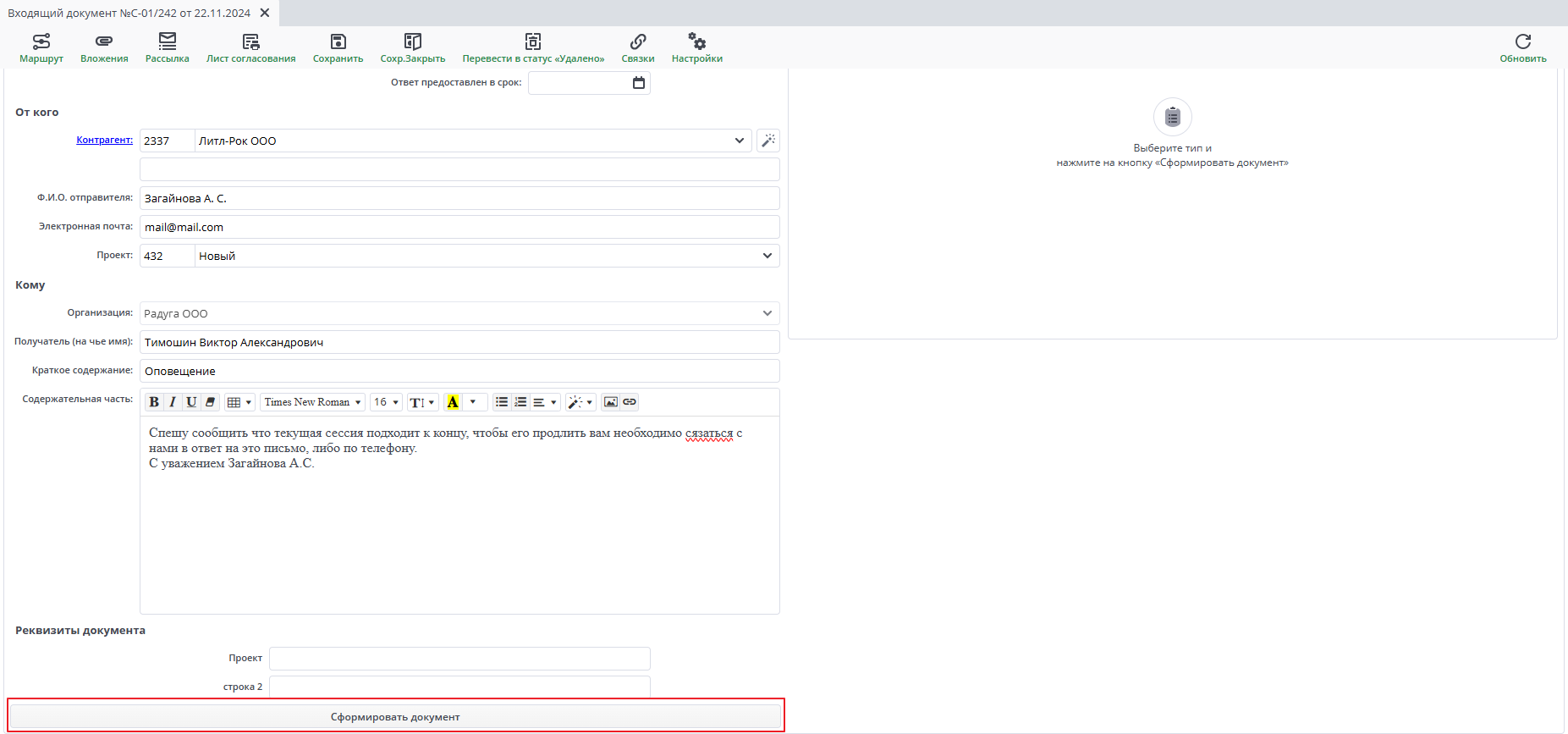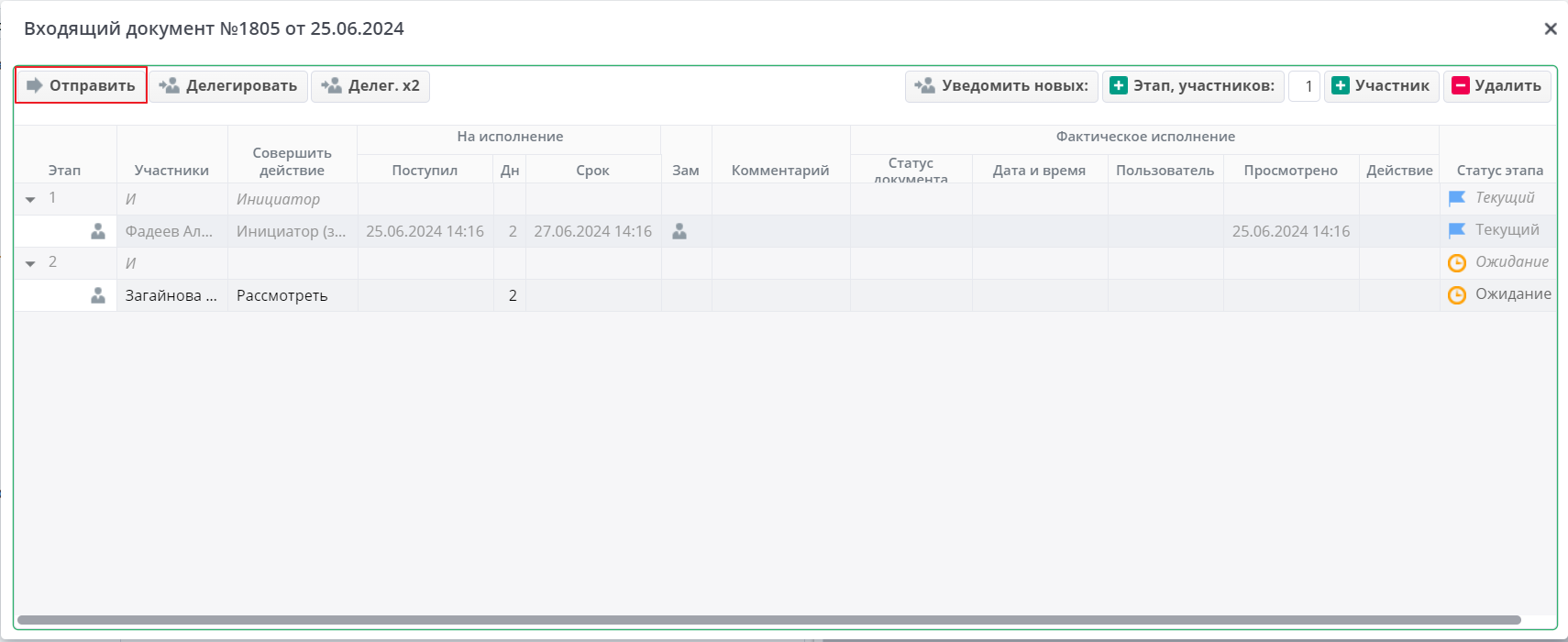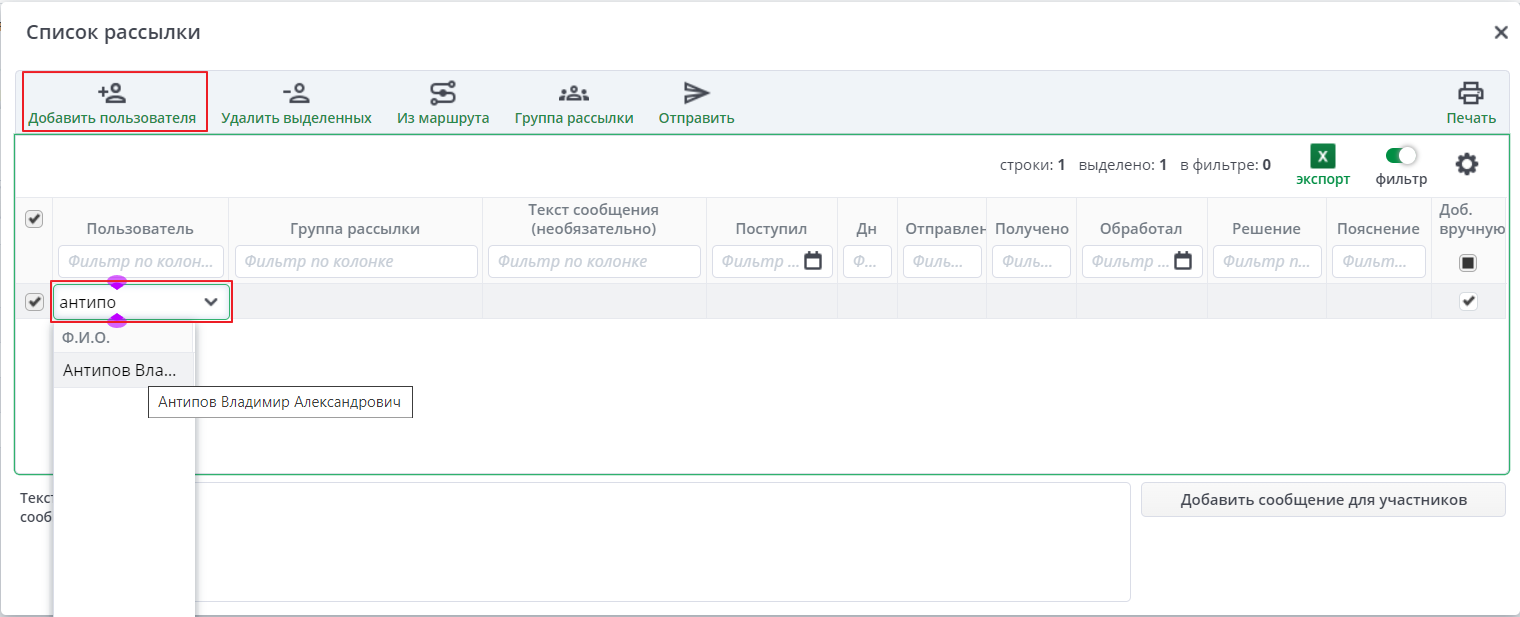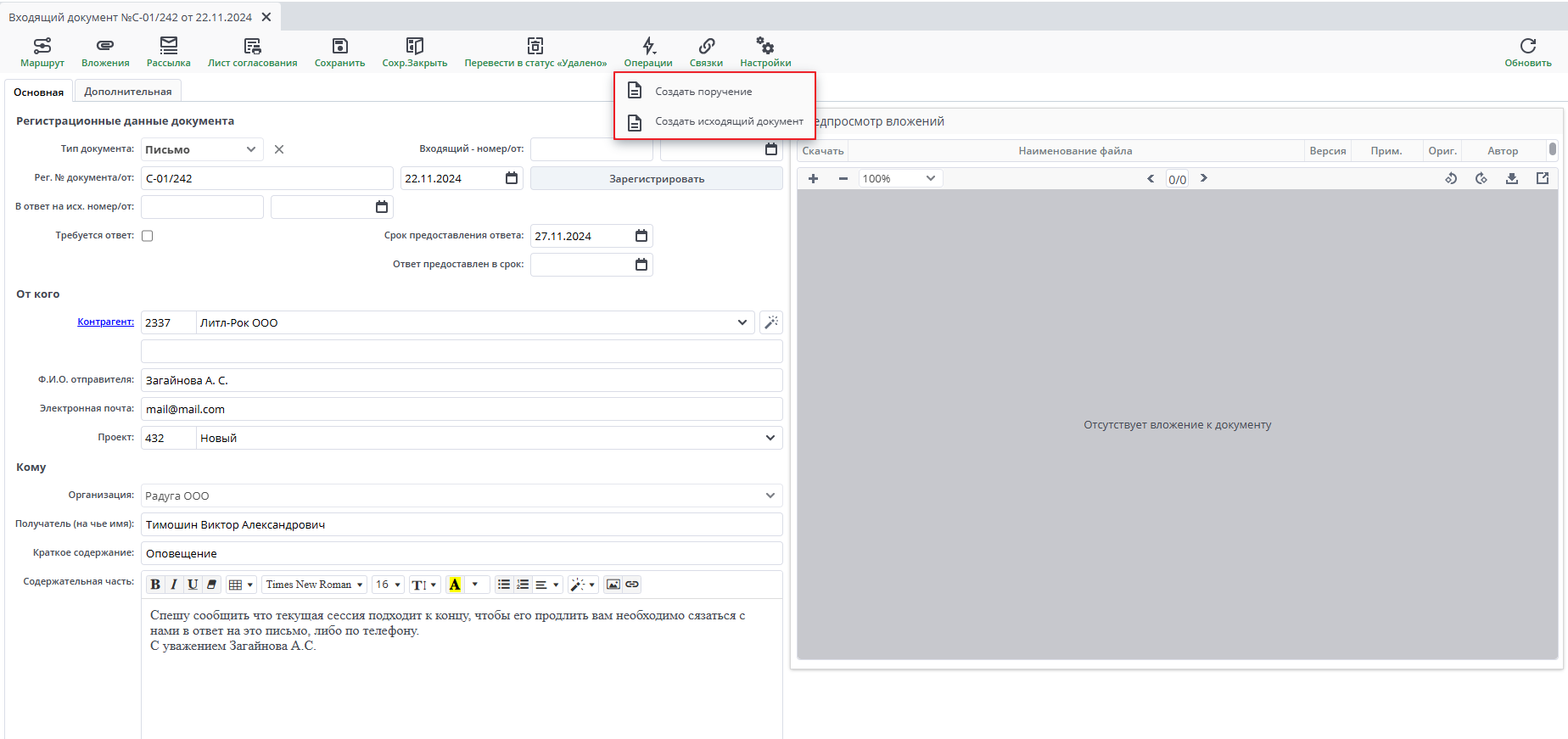14 KiB
Входящие документы
Входящий документ служит для отображения данных по входящей корреспонденции организации. Документ создается работником канцелярии или другим работником, который отвечает за регистрацию входящей корреспонденции. Далее документ отправляется посредством документооборота для ознакомления и дальнейшей работы сотрудникам в соответствии с утвержденными маршрутами на предприятии. Из входящего документа могут быть созданы документы «Поручение», «Исходящий документ», «Служебная записка».
Процесс обработки входящего документа в системе может содержать этапы Регистрация, Рассмотрение, Исполнение.
В видео показывается процесс создания, заполнения, регистрации входящего документа и дальнейшая его отправка по маршруту в программе Lexema-ECM..
Возможность Регистрации входящего документа должна быть предоставлена для категории пользователей – Регистратор. Для настройки такой категории необходимо обратиться к администратору системы.
Для создания нового входящего документа необходимо в Меню в поисковой строке ввести - «Входящие документы».
Откроется реестр входящих документов за выбранный период.
Кнопка «Создать» в панели управления вверху позволяет сформировать новую форму входящего документа.
В данной форме документа имеется вкладка "Дополнительная" где при необходимости можно заполнить необходимые реквизиты документа, например такие как "Подразделение", "Журнал регистрации", "Проект" и т.д.
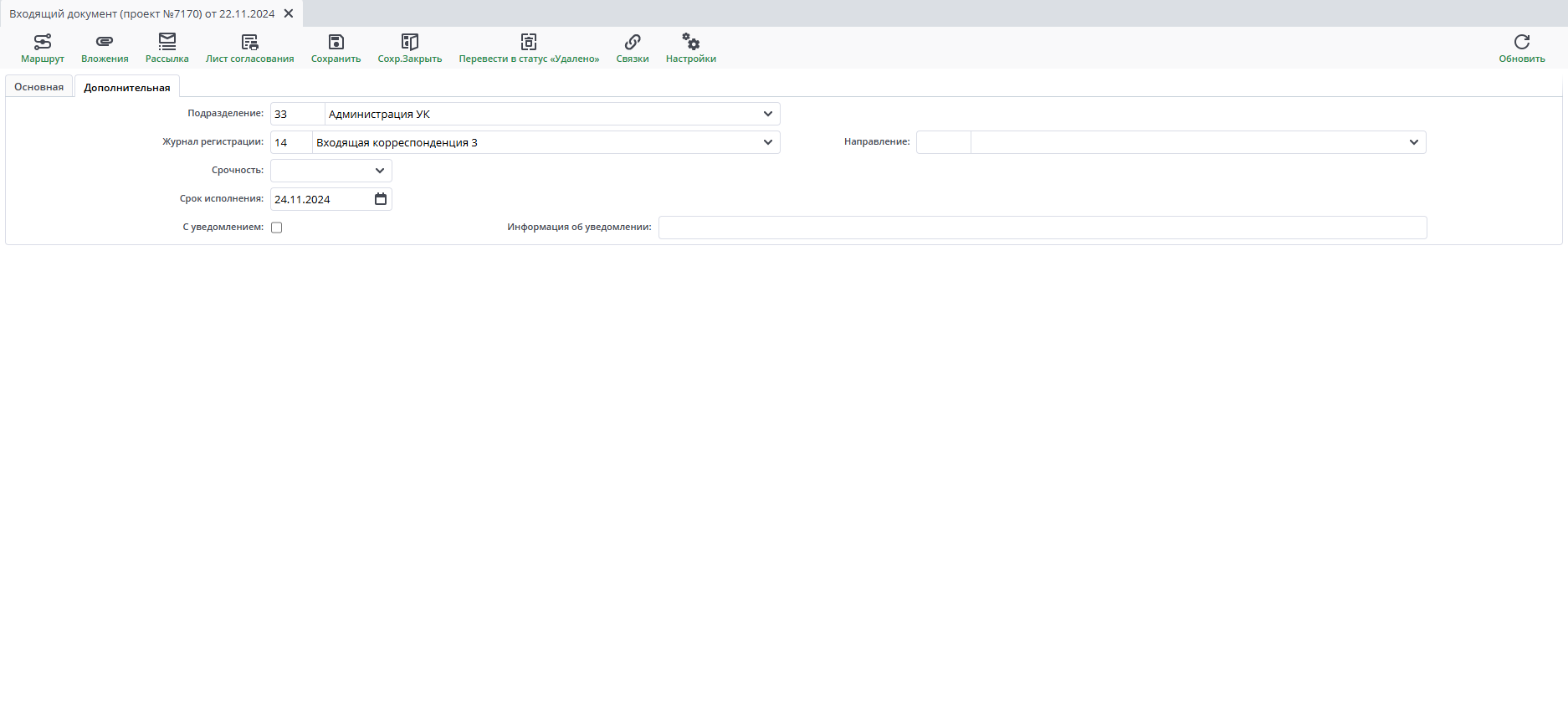 Регистрационные данные документа:
Регистрационные данные документа:
"Тип документа" - заполняется с помощью выпадающего списка.
"Входящий - номер/от" - заполняется в ручную, присваивается номер для данного документа.
"Регистрационный № документа/от" - запоняется как вручную так или автоматом при нажатии на кнопку "Зарегистрировать" находящуюся рядом.
"В ответ на исходящиц - номер/от" - заполняется в ручную, присваивается номер для данного документа, который будет указан в исходящем документе, если создать исходящий документ на основе данного документа через кнопку в панели управления "Операции".
От кого
"Контрагент" - заполняется с помочью выпадающего списка из значений справочника контрагентов.
Если контрагент не заведен в системе, можно создать новый, не выходя из документа. Для этого нажать кнопку  . В случае если нет необходимости заводить конрагента в системе, например, входящий документ поступил от администрации города или исполнительного органа, в этом случае заполняется поле под "Контаргент".
. В случае если нет необходимости заводить конрагента в системе, например, входящий документ поступил от администрации города или исполнительного органа, в этом случае заполняется поле под "Контаргент".
Подробнее заполнение справочника описано в разделе Контрагенты. Права на заполнение справочника есть у Администратора системы, юристов.
"ФИО отправителя" - в случае получения документов от частных лиц, заполняется вручную.
"Электронная почта" - заполняется автоматически, если в справочнике контрагентов заполнен электронный адрес, иначе заполняется вручную.
"Договор" - выбирается из справочника договоров по данному контрагенту.
"Проект" - проект, которому адресовано письмо. Заполняется значением из справочника проектов.
Кому
"Организация" - заполняется автоматически в зависимости на какой организации находится.
"Составитель" - заполняется вручную тем лицом, кто создает данный документ.
"Входящая резолюция" - свободный текст резолюции, заполняется вручную.
"Краткое содержание" - краткое содержание документа, заполняется вручную.
"Содержательная часть" - непосредственный текст документа.
Реквизиты документа
Допольнительные реквизиты из конструктора документов, заполняется вручную.
Вкладка Дополнительная
"Подразделение" - выбирается подразделение автора документа из выпадающего списка.
"Журнал регистрации" - при создании документа пользователем журнал определяется автоматически в зависимости от типа документа и подразделения пользователя. Не может быть изменено. Настройка журналов регистрации происходит в документе [Журнал регистрации](../Журнал регистрации/index.md).
"Срочность" - срочность документа.
"Требуется ответ" - ставится признак, если обязательно ответное письмо. Заполняется вручную.
"Срок предоставления ответа" - заполняется вручную, если есть признак "Требуется ответ" .
"Срок исполнения" - срок исполнения по данному письму, заполняется вручную.
!!!Примечание Для данного поля должны быть настроены соответствующий справочник в системе и шаблон маршрута в зависимости от вида срочности. Для настройки необходимо обратиться к администратору системы.
"С уведомлением" - признак, что письмо доставлено с уведомлением, вводится вручную.
"Вид доставки" - заполняется в ручную через выпадающий список. Назначается способ доставки через "Почту", "Email" или "Нарочно".
"Направление" - направление проекта. Заполняется значением из справочника направлений.
"Ответ предоставлен в срок" - заполняется вручную после получения ответного документа.
"Информация об уведомлении" - дополнительные комментарии к уведомлению. Вводится вручную.
Порядок работы с документом
Инициатор(и регистратор в одном лице):
-
Создает документ;
-
Заполняет обязательные поля (Тип документа, Вид доставки, ФИО отправителя, Краткое содержание, содержательная часть);
-
Вкладывает скан-образ документа по кнопке «Вложения» на верхней панели инструментов;
-
Регистрирует в системе по кнопке «Сформировать документ», присвоится Регистрационный № документа и Дата регистрации.
- Для согласования или иных действий документ отправляют по маршруту. Для этого регистратор создает маршрут по кнопке «Маршрут» на панели инструментов. Выбирает шаблон маршрута, который настроен для данного вида документа. При необходимости этапы, участники маршрута и виды действия по маршруту могут быть отредактированы. Отправляет документ на следующий этап, нажав кнопку «Отправить»
Более подробно работа с маршрутами описана в разделе [Как отредактировать маршрут?](../../Работа с маршрутами/).
- В случае ознакомления с документом широкого списка лиц следует сделать рассылку через сервис «Список рассылки». Добавить пользователей и нажать кнопку «Отправить»
Более подробно работа со списками рассылки описана в разделе [Списки рассылки](../../Обработка документов/#список_рассылки).
В колонке «Отправлено» автоматически пересчитывается количество отправлений данного документа на ознакомление пользователю. Соответственно, в колонке «Получено» - количество подтверждений ознакомления.
Участникам, которым документ поступил на ознакомление со статусом на Ознакомление (рассылка) следует ознакомиться с документом, зайти в Списки рассылки и нажать на кнопку «Отправить».
Возможные действия с документом:
a) Ознакомиться
b) Рассмотреть
c) Зарегистрировать
d) Исполнить
Статусы документа:
a) Ознакомлен(а)
b) Рассмотрено
c) Зарегистрировано
d) Исполнено
Если входящий документ пришел на рассмотрение, то участник может создать поручение, исходящий документ, служебную записку или ОРД по соответствующей операции из формы входящего документа и отправляет документ далее по маршруту. При этом созданные документы на основе входящего документа через кнопку "Операции" будут автоматически в "Связках" с теми документами, которые были созданы на основе входящего документа.
После подтверждения действий всеми участниками данного этапа, маршрут завершается.
Отчетная форма для входящих документов не предусмотрена.